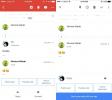So verwenden Sie Apple Pay auf dem iPhone X.
Apple Pay und Touch ID sind unter iOS miteinander verbunden. Mit Touch ID ist es einfach, Apple Pay schnell und sicher zu verwenden. Wenn Sie an einem Verkaufsterminal ein bisschen zu viel mit Ihrem iPhone herumspielen müssen, ist es kein Problem, ein schnelles digitales Zahlungssystem auf Ihrem Telefon zu haben. Das iPhone X verfügt jedoch nicht über die Touch ID. Es wurde durch die weit überlegene Gesichtserkennung ersetzt. Wie Touch ID ist Face ID die Sicherheitsschicht, mit der Sie Apple Pay auf dem iPhone X verwenden können. Es liegt auf der Hand, dass Benutzer problemlos darauf zugreifen können sollten, ohne zu viel mit dem Telefon herumspielen zu müssen. So geht's
Doppeltippen Sie auf die Sleep-Taste
Das iPhone-Design hatte immer einen einzigen Knopf auf der rechten Seite. Es schläft / weckt Ihren Bildschirm und lässt Sie das iPhone ausschalten. Die linke Seite hat traditionell die Lautstärkewippe und den Silent / Vibration-Schalter.
Auf dem iPhone X ist die Taste auf der rechten Seite noch vorhanden, aber nicht mehr die Ein- / Aus-Taste. Stattdessen werden andere Dinge wie Aktivieren ausgeführt
Siri auf dem iPhone X. wenn du es gedrückt hältst. So greifen Sie auch auf Apple Pay auf dem iPhone X zu. Alles was Sie tun müssen, ist zweimal auf die Sleep-Taste zu tippen.Dadurch wird Apple Pay aufgerufen, das Sie dann mit der Face ID entsperren können. Sobald Ihr iPhone X Sie identifiziert hat, bewegen Sie Ihr Telefon näher an das Verkaufsterminal, an dem Sie sich befinden, um die Transaktion abzuschließen. Wenn Sie Apple Pay in iMessages verwenden, um Geld zu senden, müssen Sie sich nur ausweisen.

Richten Sie Apple Pay ein
Es versteht sich von selbst, dass Sie Apple Pay auf Ihrem iPhone X eingerichtet haben müssen. Wenn Sie nicht zweimal auf die Schaltfläche tippen, werden Sie nur aufgefordert, sie einzurichten. Wir sollten auch darauf hinweisen, dass Apple Pay nur in begrenzten Ländern verfügbar ist und derzeit von begrenzten Einzelhändlern unterstützt wird.
Um Apple Pay einzurichten, öffnen Sie die Einstellungen-App und gehen Sie zu Wallet & Apple Pay. Tippen Sie auf die Option Kredit- oder Debitkarte hinzufügen. Sie können eine Karte manuell eingeben oder sie hochhalten, damit der Kamera-Sucher sie scannen kann. Wenn Ihre Karte nicht mit Apple Pay funktioniert oder die Funktion in Ihrem Land nicht verfügbar ist, schlägt die Einrichtung fehl.
Apple arbeitet derzeit daran, Apple Pay in mehr Länder zu bringen und mehr Einzelhändler an Bord zu bringen. Wir sollten erwähnen, dass nur weil ein Einzelhändler nicht explizit für Apple Pay wirbt, dies nicht bedeutet, dass es keinen Versuch wert ist, zu prüfen, ob dies der Fall ist. Sie werden überrascht sein, wie viele Einzelhändler, die keine Überschrift daraus machen, Apple Pay unterstützen.
Suche
Kürzliche Posts
Konfigurieren Sie Ihr Heimkino mit THX-Tuning für iOS perfekt
Seit Jahrzehnten verwenden Kinos und kommerzielle Theater THX-Stand...
So schalten Sie den Auslöserton für Kamera-Apps unter iOS stumm
Der Auslöserton der Kamera, der eine Audioanzeige für die Aufnahme ...
So verwenden Sie intelligente Antworten in Google Mail
Smartphones haben eine nette kleine Funktion, die als Textersetzung...